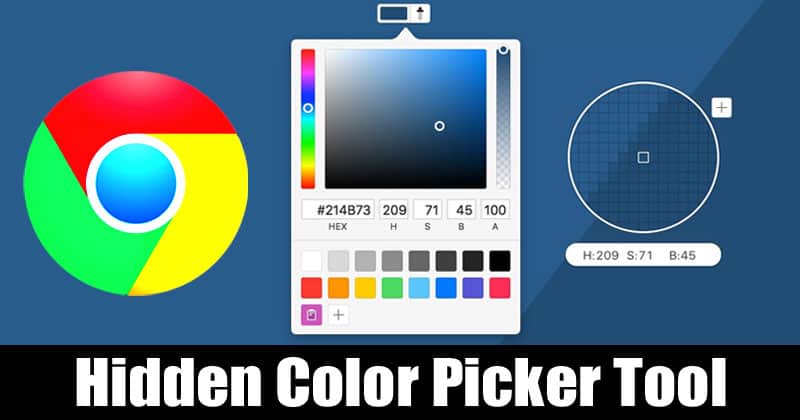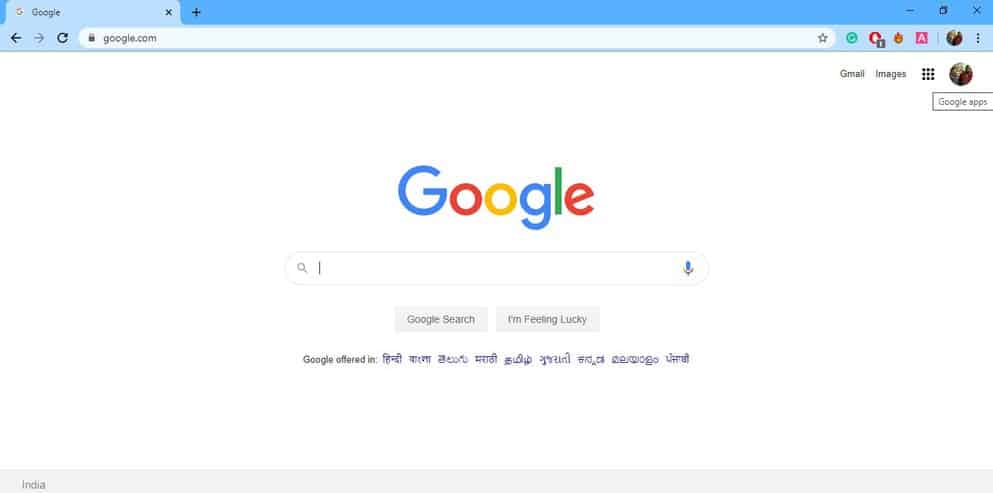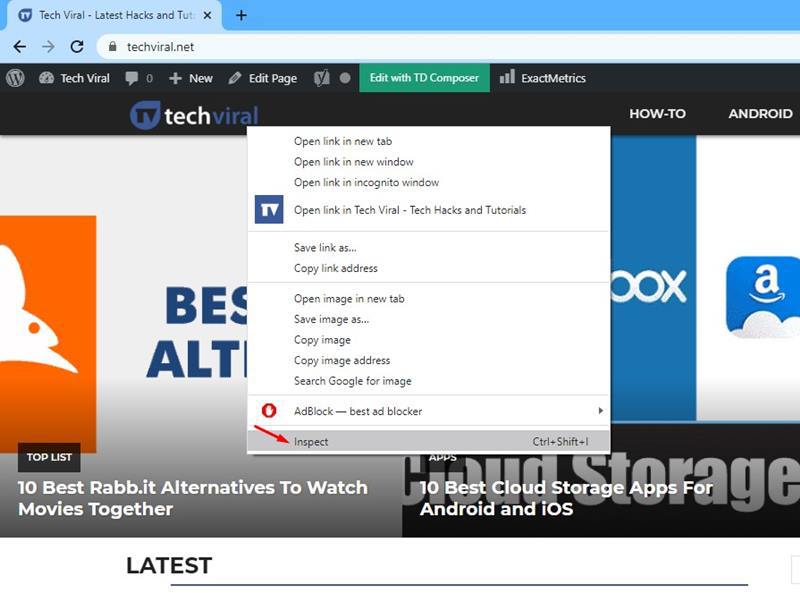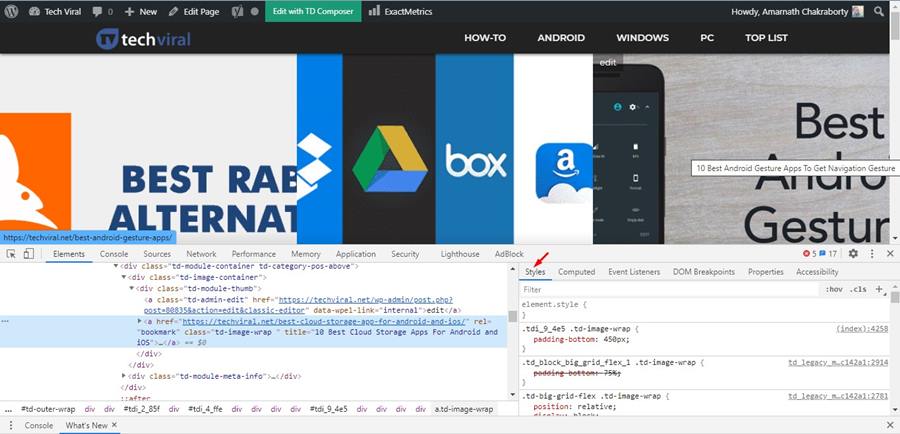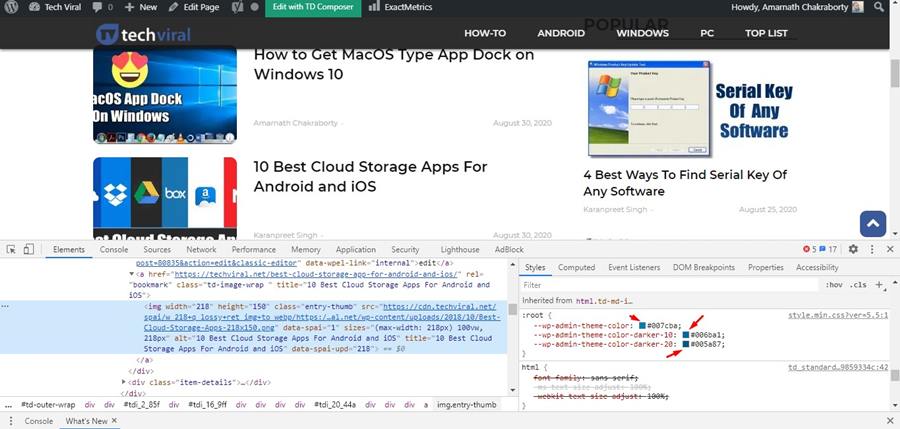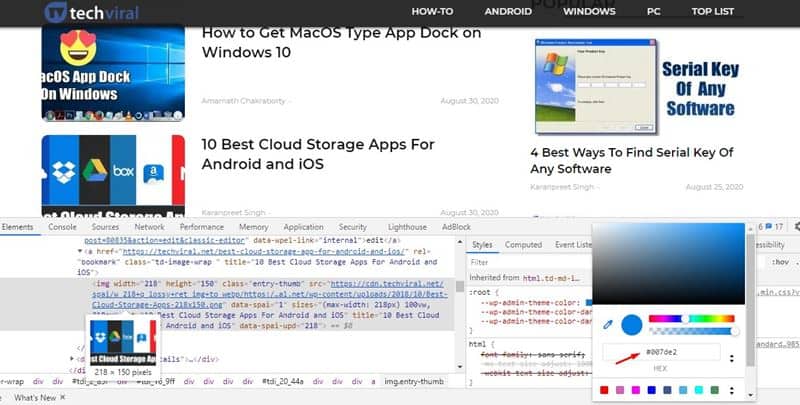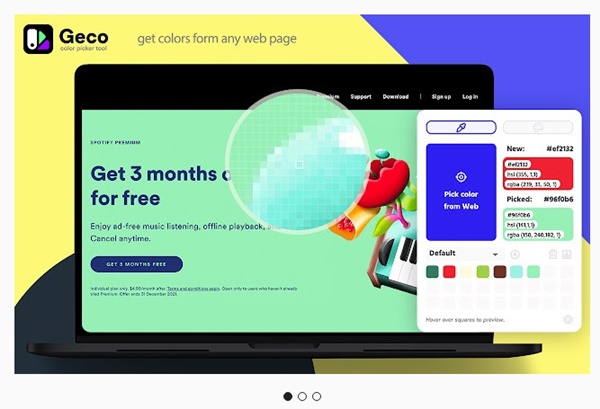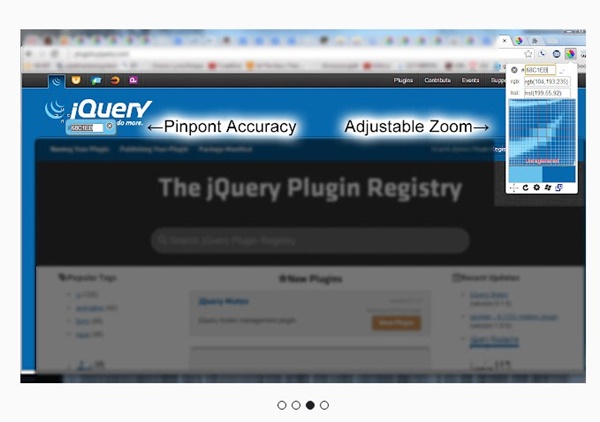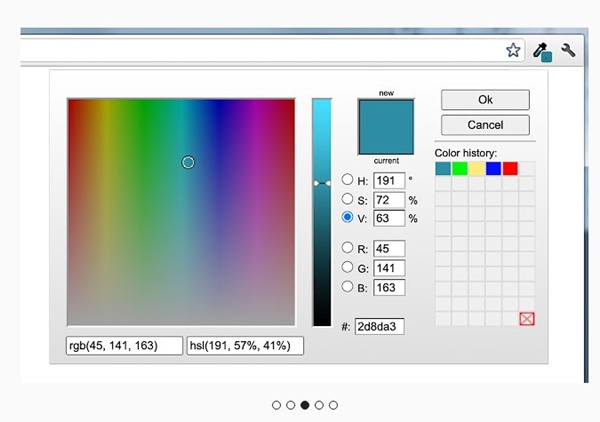Посещая разные веб-сайты, мы иногда сталкиваемся с определенным веб-сайтом с привлекательной цветовой схемой. В то время мы отчаянно хотим получить эти цветовые коды. Однако получить шестнадцатеричный код любого цвета непросто.
Вам необходимо использовать инструмент выбора цвета, чтобы получить шестнадцатеричный код любого цвета. Теперь для браузера Chrome доступно множество расширений выбора цвета. Расширения Color Picker дают вам шестнадцатеричный код любого цвета на вашем экране. Однако что, если я вам скажу, что для получения шестнадцатеричного кода цветов не нужно устанавливать расширение?
В веб-браузере Google Chrome имеется скрытый инструмент выбора цвета, который можно использовать для получения шестнадцатеричного кода или значения RGB цвета фона или цвета шрифта. В этой статье мы поделимся рабочим методом, который позволит вам использовать скрытый инструмент выбора цвета в браузере Chrome.
Читайте также: Как использовать встроенный диспетчер задач Google Chrome
Содержание
Использование скрытого инструмента выбора цвета в браузере Chrome
Преимущество этого метода в том, что вам не нужно устанавливать какое-либо программное обеспечение или расширения, чтобы получить шестнадцатеричный код любого цвета. Давайте узнаем, как использовать скрытый инструмент выбора цвета в веб-браузере Chrome.
1. Прежде всего, запустите браузер Гугл Хром на своем компьютере.
2. После этого перейдите на веб-сайт, цветовой код которого вы хотите найти. Щелкните правой кнопкой мыши пустое место и выберите «Проверить».
3. Теперь, что касается инструментов разработчика, вам следует просмотреть раздел «Стили».
4. Прокрутите вниз, пока не найдете стиль CSS, используемый на веб-странице. Вы заметите небольшой цветной квадрат.
5. Просто нажмите на маленький квадрат, отображающий цвет, чтобы открыть палитру цветов.
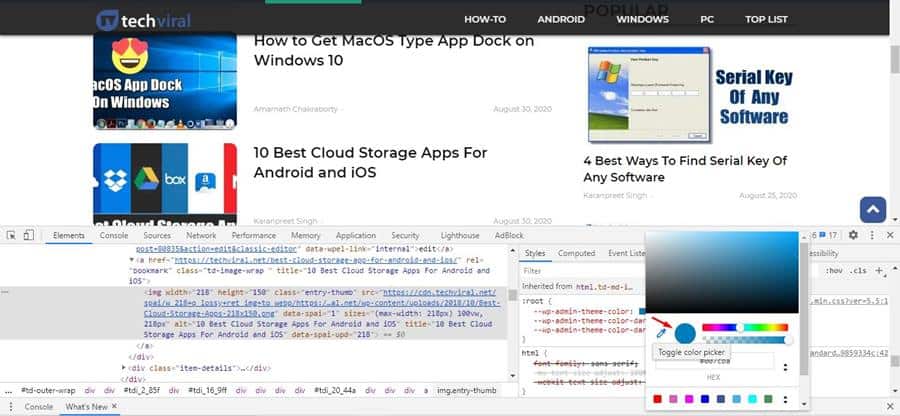 6. Теперь вы увидите инструмент «Пипетка». Вам нужно навести курсор мыши на цветовые схемы, используемые на сайте. Это покажет вам шестнадцатеричный код цвета.
6. Теперь вы увидите инструмент «Пипетка». Вам нужно навести курсор мыши на цветовые схемы, используемые на сайте. Это покажет вам шестнадцатеричный код цвета.
Вот и все! Вы сделали. Теперь вы можете скопировать шестнадцатеричный код в буфер обмена и использовать его в своих проектах.
Использование расширений палитры цветов в Chrome
Расширения Color Picker для Chrome позволяют выбирать цвета с веб-страниц, изображений и видео. Эти расширения работают в Chrome и совместимы с каждой посещаемой вами веб-страницей. Вот лучшие расширения Chrome для выбора цвета, которые вы можете использовать.
1. Инструмент выбора цвета – Geco
Инструмент выбора цвета: Geco – это бесплатное расширение Chrome, которое позволяет выбирать цвета с любых веб-страниц. Вы можете использовать его для определения кодов цветов RGB, HEX и CMYK.
После определения цветовых кодов вы можете сохранять и редактировать их в красивых комбинациях палитры. Расширение Chrome также предоставляет колесо RGB для настройки выбранного цвета.
2. Пипетка ColorPick
ColorPick Eyedropper – еще одно отличное расширение для выбора цвета для Chrome, которое позволяет выбирать значения цвета на веб-страницах и в веб-приложениях.
Вам необходимо предоставить расширению разрешение на доступ ко всем веб-сайтам, и вы готовы выбирать цвета. Расширение может определять цвета как в формате PNG, так и в формате JPEG.
3. ЦветZilla
ColorZilla — это универсальный инструмент выбора цвета и расширение для генератора цветовых градиентов Chrome. Он оснащен усовершенствованной пипеткой и инструментом выбора цвета, которые позволяют определять цветовые коды на любых веб-страницах.
Пипетка ColorZilla позволяет узнать цвет любого пикселя на странице. У вас также есть анализатор цвета веб-страницы, который может получить цветовую палитру, используемую на любом веб-сайте.
Это лучшие инструменты выбора цвета для Chrome, которые вы можете использовать сегодня. Эти расширения можно загрузить и использовать бесплатно. Они могут распознавать неограниченное количество цветовых кодов.
Итак, эта статья о том, как использовать скрытый инструмент выбора цвета в браузере Google Chrome. Надеюсь, эта статья вам помогла! Пожалуйста, поделитесь этим со своими друзьями.